NetSetMan: Мениджър на мрежовите настройки за Windows 10
NetSetMan е много полезна помощна програма за управление на различни мрежови настройки като IP адрес, DNS и т.н. Може лесно да се използва за превключване между 6 различни профила, включително IP адрес, маска на подмрежата, шлюз по подразбиране, DNS сървър, Win сървър, име на компютър, принтер , DNS домейн, работна група и скриптове. Това е особено полезно за потребители на лаптопи, които превключват между различни профили като Office , Home и др. Вместо ръчно да конфигурирате настройките, можете просто да настроите всичко веднъж и да използвате профила, когато имате нужда от него.
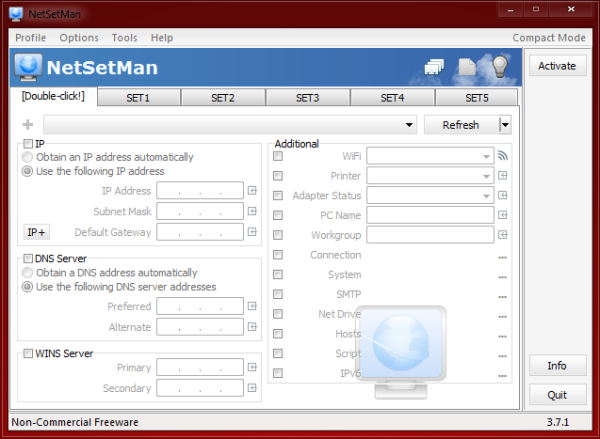
Мениджър на мрежови настройки(Network Settings Manager) за Windows системи
Има две версии - безплатна и професионална. На техния уебсайт ще намерите пълно сравнение на това, което прави. Безплатната версия е само за лична употреба. Така че нека да влезем в неговите характеристики.
- Поддържа IP, Gateway , DNS , WINS – Множество IP(WINS – Multiple IPs) адреса на NIC – IPv4 и IPv6 !
- Организирайте(Organize) , създавайте, изтривайте и се свързвайте с WiFi/WLAN профили
- Различни(Different) имена на компютри за различни местоположения
- Променете работната си група в движение!
- Вашите задания за печат вече винаги ще се изпращат на правилния принтер
- Картирайте(Map) и прекратете мрежовите местоположения като локални устройства
- Активирайте(Activate) , деактивирайте или рестартирайте вашия мрежов адаптер
- Свържете се и прекъснете връзката със съхранени връзки
- DNS суфикс – Пълни(DNS Suffix – Complete) възможности за конфигуриране, известни от Windows
- Добавете(Add) , изтрийте или променете записите във вашата локална таблица за IP маршрутизиране
- Променете динамично изходящия сървър на вашия имейл клиент
- Картирайте имената на хостове към IP адреси
- Скриптове(Scripts) ( BAT , VS, JS, ...) Разширете функционалността според вашите потребителски нужди!
- Експертна настройка: Променете хардуерния адрес на NIC само ако наистина знаете какво правите!
- Свържете(Link) профилите с WiFi мрежи за автоматично активиране
- Бързо проверете всичките си IP настройки без едно щракване!
- Два потребителски интерфейса - След(Once) като настроите профилите си, преминете към компактния потребителски интерфейс!'
- Превключете(Switch) настройките дори преди да влезете! (съвместими настройки: IP адреси(IPs) , състояние на NIC , работна група и домейн, разделителна способност на дисплея, име на компютър, защитна стена, SMTP , хостове, скриптове)
- Удобна за докосване добавка за Metro/Modern UINetSetMan за Windows .
Това е огромен списък с функции. Повечето от функциите работят в безплатната версия. Безплатният софтуер обаче не ви позволява да се присъединявате или да напускате мрежови домейни, без да въвеждате повторно вашите идентификационни данни, нито предлага прокси поддръжка за браузъри. Частта за настройка е много лесна. Вижте това видео.
В заключение NetSetMan е изящен малък инструмент с много функции, за да прескачат между различни мрежови настройки. По време на инсталацията можете да изберете преносима или инсталирана версия. Той е доста лесен за конфигуриране и използване, а за обикновен потребител шест профила са повече от достатъчни, така че за лична употреба NetSetMan е идеален кандидат. Надявам се да намерите тази помощна програма за полезна.
NetSetMan безплатно изтегляне
Можете да изтеглите NetSetMan от тук(here)(here) . Работи на Windows 10/8/7.
Related posts
Zoom Investment Portfolio Manager за Windows 10
Neat Download Manager за Windows 10 ще ускори изтеглянията ви
StorURL: Мениджър на отметки за различни браузъри за Windows 10
F-Secure KEY: Безплатна програма Password Manager за Windows 10
eToolz включва всички мрежови инструменти, които искате за Windows 10
Recordit: Безплатен GIF Screen Recorder за Windows 10
Unreal Commander е безплатен софтуер за файлов мениджър за Windows 10
Q-Diris е безплатна програма за подмяна на Quad Explorer за Windows 10
Balabolka: Преносим безплатен конвертор на текст в говор за Windows 10
5 безплатен софтуер за преглед на WebP за компютър с Windows 10
Belarc Advisor е пълен системен мениджър и одитор за Windows 10
TCP/IP мениджър за Windows 10
SoftPerfect Cache Relocator за Windows 10
VirtualDesktopManager: Инструмент за управление на виртуални настолни компютри с Windows 10
Как да конфигурирате глобалните настройки на прокси сървъра в Windows 10
Най-добрият безплатен софтуер за отдалечен работен плот за Windows 10
Tomboy, проста, но богата на функции алтернатива на Notepad за Windows 10
InDeep Notes е безплатно и преносимо приложение за водене на бележки за Windows 10
Как да преместите инсталираните програми на друго устройство в Windows 10
Създавайте прости бележки с PeperNote за Windows 10
